Vollständige Wiederherstellung von gelöschter privater Fotos aus dem Android-Fotoalbum
Wenn Sie nach einer Lösung suchen, wie Sie gelöschte private Fotos aus dem Android Fotoalbum vollständig wiederherstellen können, dann ist dieser Artikel genau das Richtige für Sie. Für diejenigen, die es vielleicht nicht wissen: Mit Google Fotos können Nutzer ihre sensibelsten Bilder aus der Hauptgalerie ausblenden. Auf diese versteckten Fotos kann nur nach Authentifizierung zugegriffen werden, entweder mit Passcode, Fingerabdruck oder Gesichtsentsperrung.
Private Fotos können jedoch auch gelöscht werden, wenn Sie Zugriff auf den Ordner „Private Fotos“ haben. Wenn Sie versehentlich Ihre privaten Fotos gelöscht haben, erfahren Sie in diesem Artikel, wie Sie diese wiederherstellen können. Ich werde sechs praktische Methoden vorstellen, um private Fotos aus der Galerie wiederherzustellen. Fangen wir an!
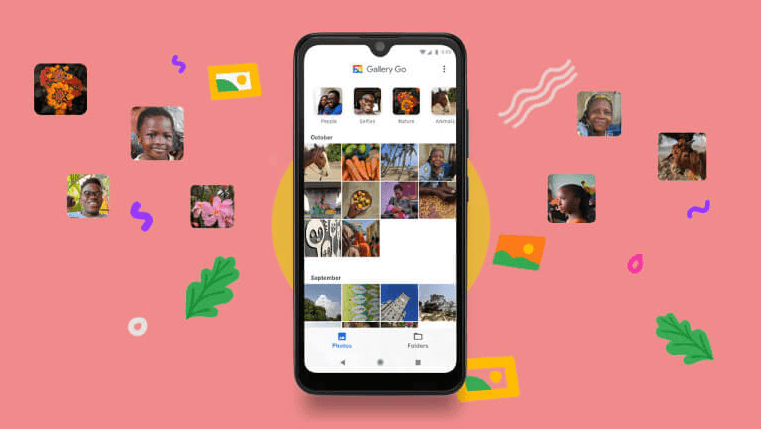
- Vollständige Wiederherstellung gelöschter privater Fotos aus dem Android-Fotoalbum
- Gelöschte privat Fotos aus der Android-Galerie über Dropbox wiederherstellen
- Gelöschte privat Fotos wiederherstellen aus der Android-Galerie über Dropbox wieder her
- Gelöschte private Fotos mit der Google Fotos-App wiederherstellen
- Gelöschte private Fotos aus der Android-Galerie über Google Drive wiederherstellen
- Verwenden Sie den ES File Explorer, um gelöschte private Fotos wiederherzustellen
- Gelöschte private Fotos mit dem Android Cloud Backup Service wiederherstellen
Vollständige Wiederherstellung gelöschter privater Fotos aus dem Android-Fotoalbum
1. 1.Gelöschte private Fotos von Android ohne Backup wiederherstellen– Verwenden Sie ein leistungsstarkes Tool
Der zuverlässigste Weg, Ihre gelöschten privaten Fotos wiederherzustellen, ist die Verwendung eines leistungsstarken Tools wie Anyrecover. Mit diesem Tool können Sie Ihre gelöschten privaten Bilder wiederherstellen, auch wenn Sie kein Backup erstellt haben. Mit AnyRecover können Sie sogar Bilder wiederherstellen, die vor mehreren Wochen gelöscht wurden. Ich empfehle diese Methode, wenn Sie schnell alle Ihre gelöschten privaten Fotos wiederherstellen möchten. Mit der Private Safe Recovery-App können Benutzer außerdem private Fotos wiederherstellen, nachdem sie das Gerät auf die Werkseinstellungen zurückgesetzt haben.
AnyRecover ist eine 100 % sichere und seriöse Datenwiederherstellungssoftware, die keine privaten Daten der Benutzer behält. Alle Ihre Daten werden auf Ihrem Computer oder Ihrem Telefon gespeichert und niemals auf einen Server hochgeladen.
Hauptfunktionen von Anyrecover:
- Es verfügt über eine beeindruckende Wiederherstellungsrate von 99,7 % , was von vielen Benutzern wärmstens empfohlen wird.
- Anyrecover stellt Fotos in verschiedenen Szenarien wieder her , einschließlich Wasserschaden, versehentlichem Löschen, Virenbefall, Systemabsturz und so weiter.
- Es gibt über 11 verschiedene Arten von Daten, die auch ohne Root wiederhergestellt werden können , darunter Fotos, Dokumente, Videos, WhatsApp-Nachrichten, Anruflisten und Kontakte.
- Extrahieren Sie selektiv Daten aus Google Drive Backup , Vorschau und Export
- Funktioniert mit über 6000 Android-Geräten wie Samsung, Oppo, Xiaomi, Realme, OnePlus und mehr.
- Es ist unkompliziert und einfach zu bedienen. Sie können es auch als Anfänger alleine bewältigen.
Wichtige Schritte zur Verwendung von Anyrecover:
Laden Sie Anyrecover (Android) herunter und installieren Sie es auf Ihrem Computer. Öffnen Sie es und klicken Sie unter den sechs verfügbaren Optionen auf dem Bildschirm auf „Telefondaten wiederherstellen“.
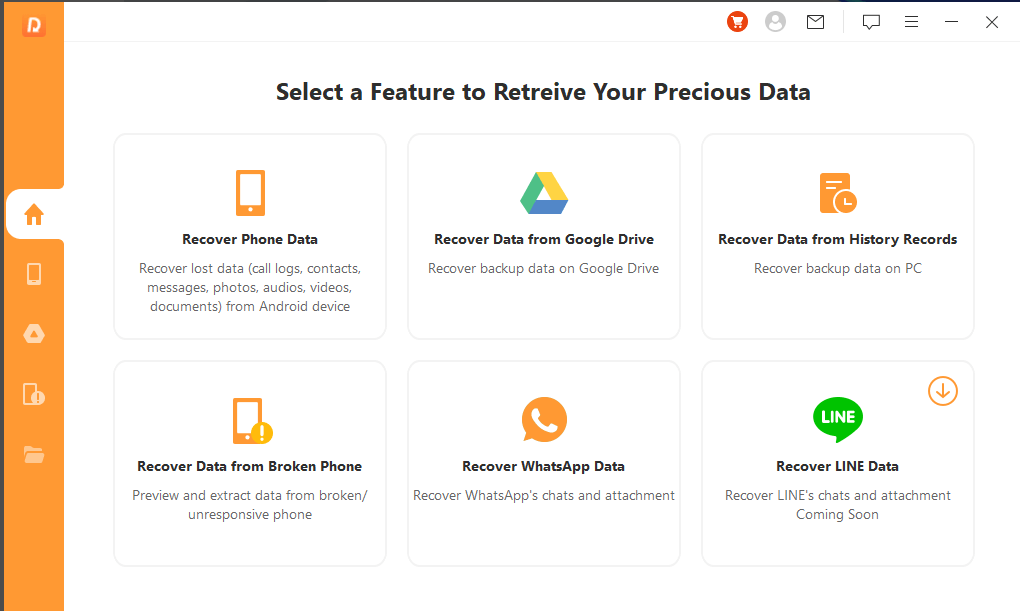
Schließen Sie Ihr Android-Gerät mit einem zuverlässigen Kabel an Ihren PC an. Aktivieren Sie USB-Debugging, um die besten Ergebnisse zu erzielen.
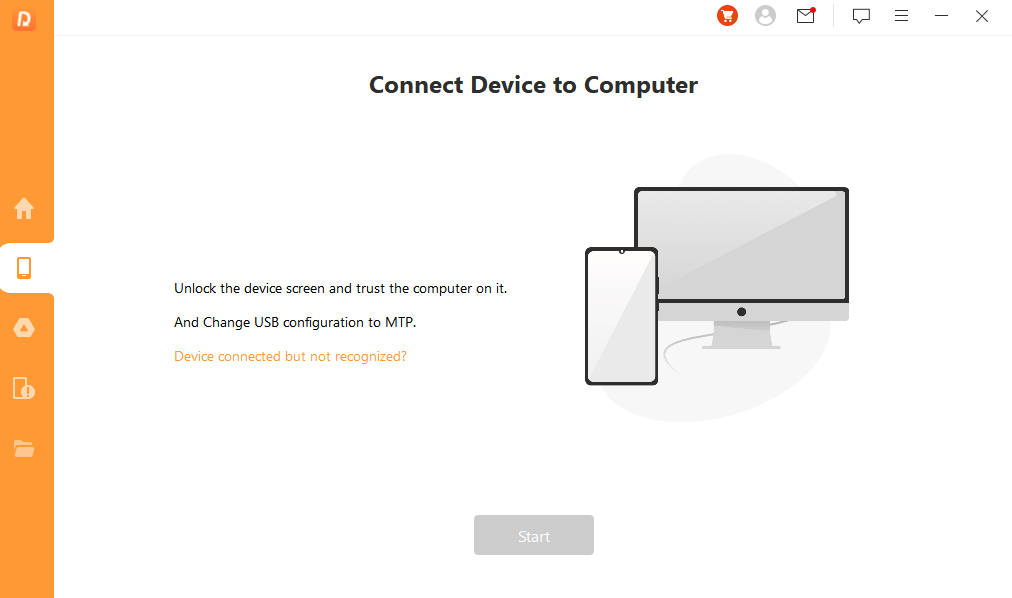
Wählen Sie „Vollständiger Scannen“, um versteckte Fotos auf Android zu finden. Nach dem Scan werden alle gefundenen Fotos angezeigt, so dass Sie die Fotos auswählen können, die Sie wiederherstellen möchten.
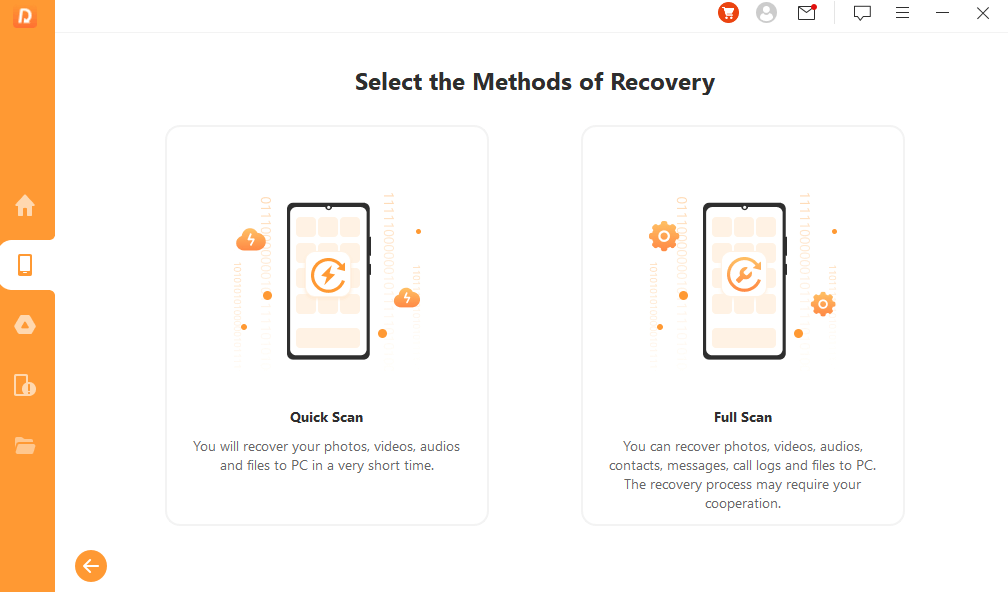
Wählen Sie die gewünschten aus und klicken Sie auf „Auf PC wiederherstellen“ oder „Auf Gerät wiederherstellen“, um Ihre Fotos wiederherzustellen.
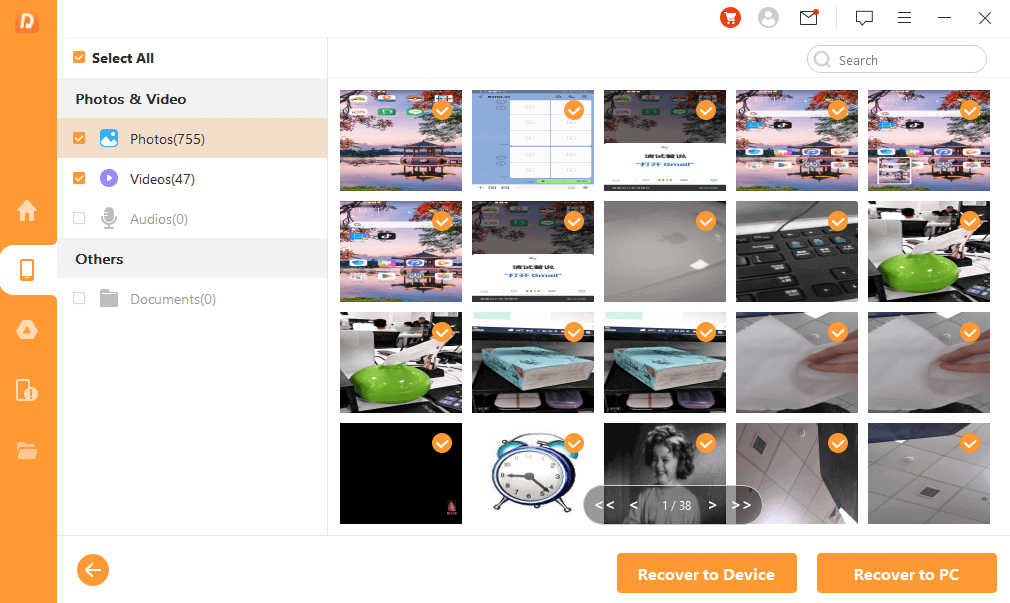
2. Gelöschte privat Fotos aus der Android-Galerie über Dropbox wiederherstellen
Wenn Sie Dropbox automatischen Sicherung Ihrer Fotos verwenden, können Sie Ihre gelöschten privaten Fotos weiterhin von Dropbox abrufen. Dropbox ist ein Cloud-Speicherdienst, mit dem Sie Dateien speichern und mit Ihren Geräten synchronisieren können. Gehen Sie wie folgt vor, um diese Methode zu verwenden:
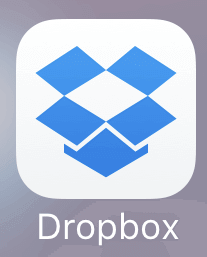
Öffnen Sie die Dropbox-App auf Ihrem Gerät und melden Sie sich bei Ihrem Konto an.
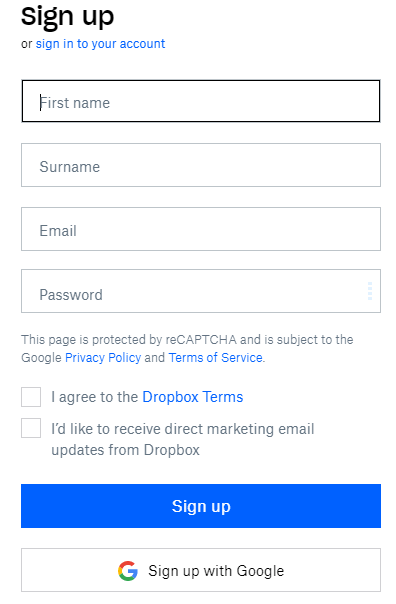
Navigieren Sie dann zu dem Ordner, in dem die Fotos gespeichert sind, und wählen Sie die privaten Fotos aus, die Sie wiederherstellen möchten.
Klicken Sie auf die drei Punkte (Optionsmenü) und tippen Sie auf Wiederherstellen.
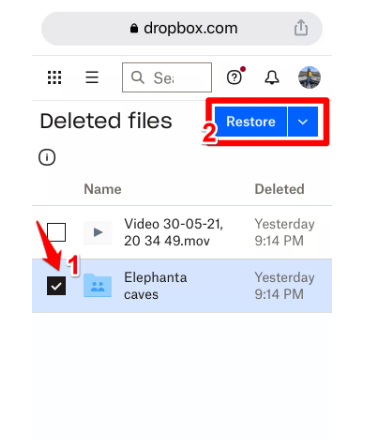
3. Gelöschte private Fotos mit der Google Fotos-App wiederherstellen
In der Google Fotos-App gelöschte Fotos können innerhalb von 30 Tagen nach dem Löschen wiederhergestellt werden. Führen Sie die folgenden Schritte aus, um Ihre gelöschten privaten Fotos wiederherzustellen:
Öffnen Sie die Google Fotos-App.
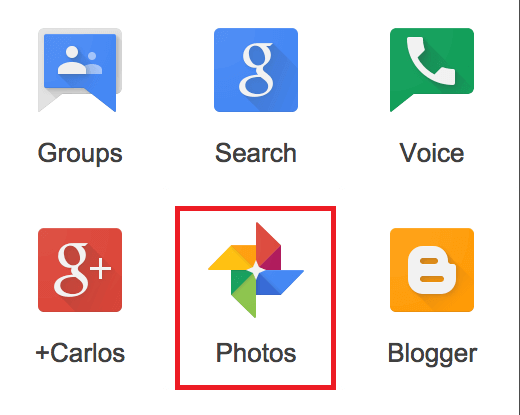
Scrollen Sie nach unten und tippen Sie auf den Papierkorb der Bibliothek.
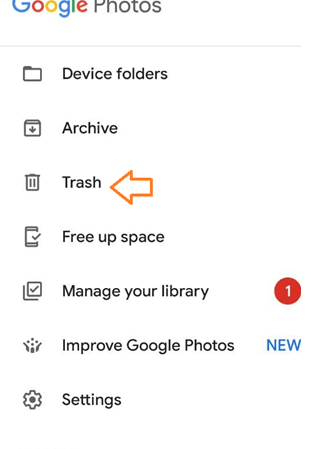
Tippen und halten Sie das Foto, das Sie wiederherstellen möchten, und tippen Sie dann auf Wiederherstellen. Das Foto wird wieder im Ordner „Private Fotos“ gespeichert.
4. Gelöschte private Fotos wiederherstellen aus der Android-Galerie über Google Drive wieder her
Wenn Sie Ihre Fotos automatisch in Google Drive sichern, können Sie sie jederzeit in Ihrem Google Cloud-Speicher widerherstellen, falls Sie sie von Ihrem Gerät gelöscht haben. Führen Sie diese Schritte aus, um Ihre Fotos von Google Drive wiederherzustellen.
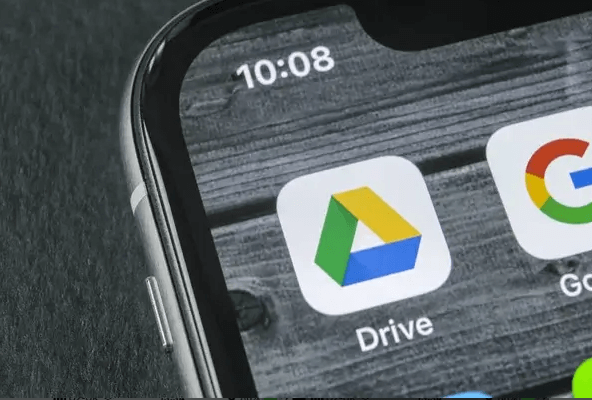
Öffnen Sie die Google Fotos-App auf Ihrem Telefon.
Bewegen Sie den Mauszeiger über das Foto, das Sie speichern möchten, und tippen Sie auf die drei Punkte, um das Optionsmenü anzuzeigen.
Tippen Sie auf Kopie senden > Speichern, um die Bilder wieder auf Ihrem Gerät wiederherzustellen.
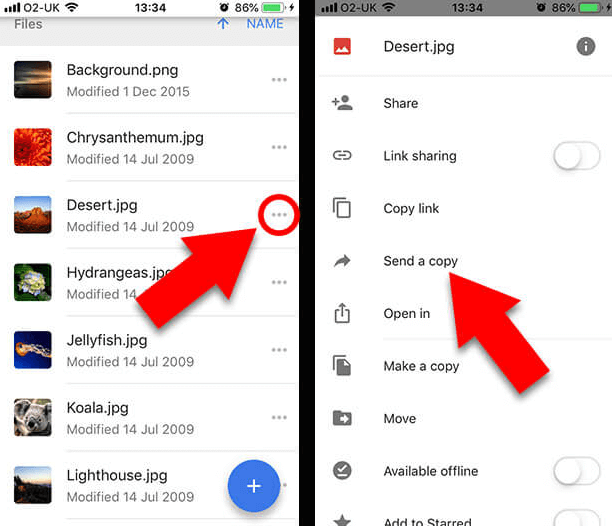
5. Verwenden Sie den ES File Explorer, um gelöschte private Fotos wiederherzustellen
Darüber hinaus können Sie den ES File Explorer verwenden, um gelöschte private Fotos wiederherzustellen. Dabei handelt es sich um einen umfassenden Datei-Explorer für Android, mit dem Android- Android-Benutzerinnen und -Benutzer ihre Ressourcen einfach verwalten können. Führen Sie die folgenden Schritte aus, um diese Methode zu verwenden:
Öffnen Sie die ES File Explorer-App und tippen Sie im Symbolleistenmenü auf „Papierkorb“.
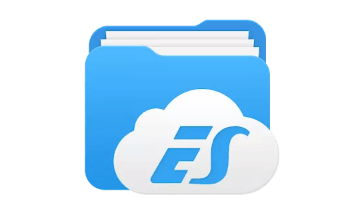
Wählen Sie das Foto aus, das Sie wiederherstellen möchten, und tippen Sie auf die drei Punkte. Tippen Sie auf „Wiederherstellen“, um das Bild wieder auf Ihrem Gerät zu speichern.
6. Gelöschte private Fotos mit dem Android Cloud Backup Service wiederherstellen
Um Ihre privaten Fotos von Ihrem Android-Gerät wiederherzustellen, können Sie auch einen Cloud-Backup-Dienst nutzen. Verschiedene Handy-Marken haben unterschiedliche Methoden. Ich habe hier vier davon aufgelistet und hoffe, dass sie für Sie nützlich sind.
Für Samsung
- Gehen Sie auf Ihrem Samsung-Gerät zu den Einstellungen und klicken Sie oben auf Ihren Namen.
- Scrollen Sie nach unten und wählen Sie Samsung Cloud > Daten wiederherstellen.
- Öffnen Sie eines der Backups und wählen Sie die gewünschten privaten Fotos aus. Tippen Sie auf „Wiederherstellen“ , um sie wieder in Ihrer Galerie zu speichern.
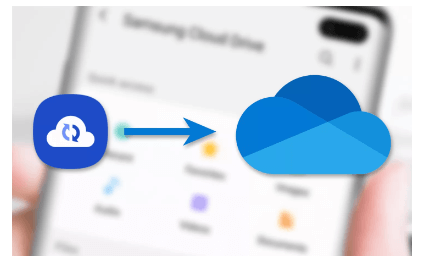
Für Xiaomi
- Öffnen Sie die Einstellungen-App auf Ihrem Xiaomi-Gerät.
- Tippen Sie im Abschnitt „Konten“ auf „Mi-Konto“.
- Klicken Sie auf „Aus Backup wiederherstellen“ und wählen Sie das Backup mit den Fotos aus, die Sie wiederherstellen möchten.
- Tippen Sie anschließend auf „Aus diesem Backup wiederherstellen“, um Ihre gesicherten privaten Fotos wieder in Ihrer Galerie zu speichern.

Für Vivo
- Öffnen Sie Vivo Cloud auf Ihrem Gerät. Melden Sie sich mit Ihrem Konto an.
- In Vivo Cloud können Sie die Fotos auswählen, die Sie abrufen möchten, und auf „Wiederherstellen“ tippen, um sie wieder in Ihrer Galerie zu speichern.
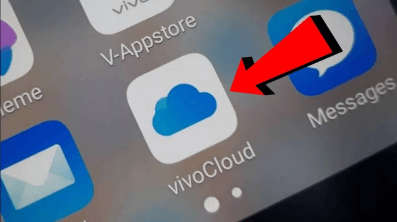
Für LG
- Öffnen Sie die App „Einstellungen“ auf Ihrem LG-Gerät.
- Gehen Sie in den Einstellungen zu Allgemein > Sichern und Zurücksetzen > LG Backup > Sichern und Wiederherstellen > Aus Sicherung wiederherstellen.
- Wählen Sie aus den Sicherungsdateien die Fotos aus, die Sie wiederherstellen möchten, und tippen Sie auf Weiter. Tippen Sie dann auf „OK“ und „Fertig“, um die Fotos wieder in Ihrer Galerie zu speichern.
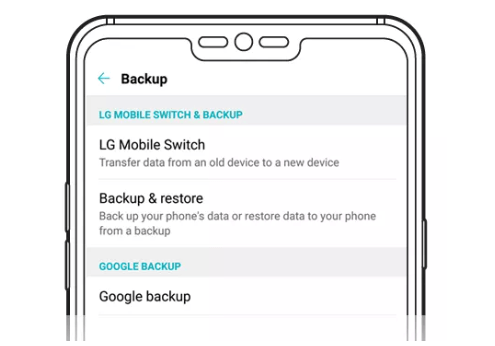
Abschluss
Die oben genannten Methoden können verwendet werden, um gelöschte private Fotos aus dem Android Fotoalbum vollständig wiederherzustellen. Für die meisten dieser Methoden gelten bestimmte Anforderungen, Die meisten dieser Methoden haben bestimmte Voraussetzungen die Sie erfüllen müssen, bevor Sie sie verwenden können. Wenn Sie beispielsweise Fotos aus Cloud-Backups wiederherstellen möchten, müssen Sie vor dem Löschen der Bilder Backups gesichert haben. Der ES File Explorer und Google Fotos ermöglichen die Wiederherstellung von Fotos, die innerhalb der letzten 30 Tage gelöscht wurden.
Wenn Sie keine Cloud-Backups haben, ist Anyrecover Data Recovery für Android die einzige zuverlässige Methode, mit der Sie gelöschte Fotos wiederherstellen können . Es funktioniert mit Tausenden von Android-Geräten – probieren Sie es noch heute kostenlos aus!
AnyRecover
10 % RABATT-Gutscheincode: RECOVER9
